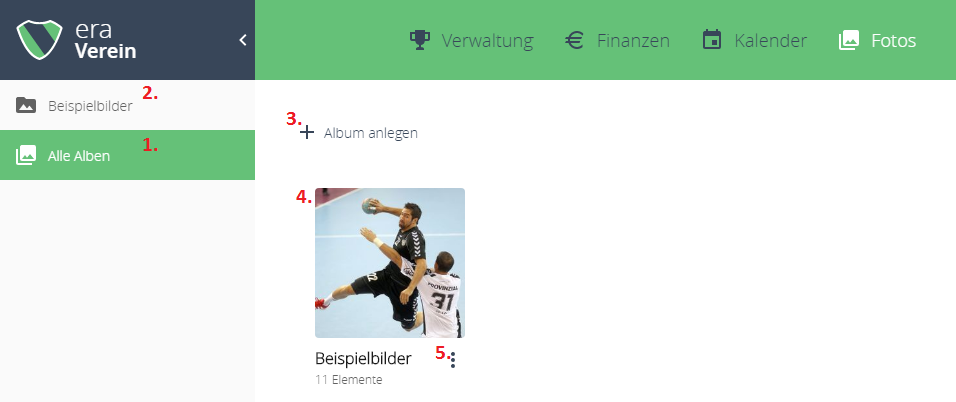Erstellen und bearbeiten von Fotoalben
Diese Dokumentation wird zur Zeit ausgebaut und ist noch nicht vollständig.
Inhalt
Erstellen eines Fotoalbums
Fotos > Alle Alben
- Übersicht aller bestehenden Alben
- Bereits erstellte Alben erscheinen hier zur Schnellauswahl
- Neues Album erstellen
- Bereits erstelltes Album ansehen
- Optionen bezüglich des Albums anzeigen
Um ein neues Fotoalbum zu erstellen, klicken Sie auf "Album anlegen" (3) und geben Sie in dem erscheinenden Feld einen Namen für das Album ein. Navigieren sie entweder über die Navigationsleiste oder die Übersicht in das Album um es zu bearbeiten.
- Derzeit geöffnetes Album
- Übersicht aller bestehenden Alben
- Zur Übersicht zurückkehren
- Name des derzeit geöffneten Albums
- Markierte Bilder löschen
- Bilder hochladen und zum Album hinzufügen
- Derzeit Markierte Bilder
Ein neu erstelltes Album wird noch keine Bilder enthalten. Um solche hinzuzufügen klicken Sie auf 6 und ziehen sie die gewünschten Bilder per Drag-And-Drop in das erschienene Upload-Feld. Alternativ können Sie auch auf das blaue Upload-Symbol klicken und die Bilder aus ihrem Dateisystem wählen.
Der Upload-Prozess wird nun angezeigt und nach Fertigstellung erscheinen die hochgeladenen Bilder im Album.
Löschen kann man Bilder, indem man im Album eines oder mehrere auswählt und dann auf 5 klickt.
Löschen eines Fotoalbums
Um ein Fotoalbum zu löschen klicken Sie in der Übersicht bei dem entsprechenden Album auf den Optionen-Button und wählen Sie anschließend "Album löschen" (3). Geben Sie in das erscheinende Eingabefeld zur Bestätigung den Namen des Albums ein und klicken sie zum Abschluss erneut auf "Album löschen!".
Fotoalbum umbenennen
Ein bereits bestehendes Fotoalbum kann umbenannt werden, indem Sie in der Übersicht bei dem entsprechenden Album die Optionen anzeigen und "Album umbenennen" (1) wählen. Der Anzeigename des Albums wird dann als Textfeld angezeigt, in das Sie den gewünschten neuen Namen eingeben können. Die Namensänderung übernehmen Sie mit der Enter-Taste auf Ihrer Tastatur.
Fotoalben freigeben
Sie können ihr Fotoalbum freigeben indem sie in der Übersicht bei dem entsprechenden Album auf den Optionen-Button klicken und "Album freigeben" (2) wählen. Bestätigen Sie die Einstellung in dem erscheinenden Fenster mit einem Klick auf "Freigabe-Link erzeugen". Das Album ist nun über den unten angezeigten Link erreichbar.
Wollen Sie den Zugriff auf das Album mit einem Passwort sichern, geben Sie in dem Feld "Passwort (optional)" eine beliebige Zahlen- und Buchstabenkombination ein. Dieses Passwort wird dann jedes Mal abgefragt, wenn jemand auf das freigegebene Album zugreifen will.